Автоматизированный учет расходования тонеров и картриджей


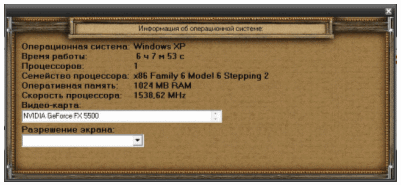
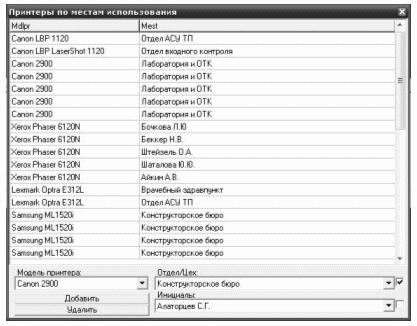
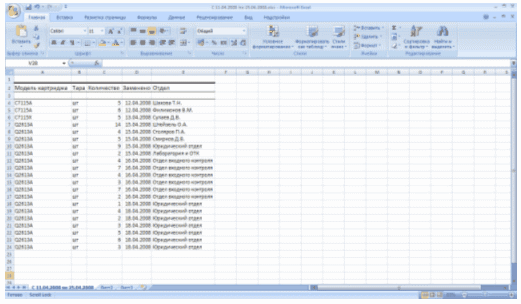
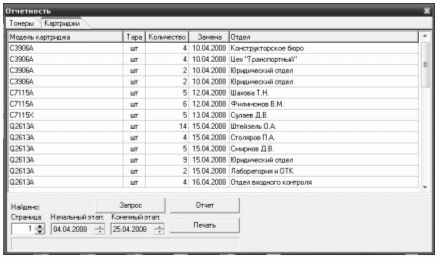
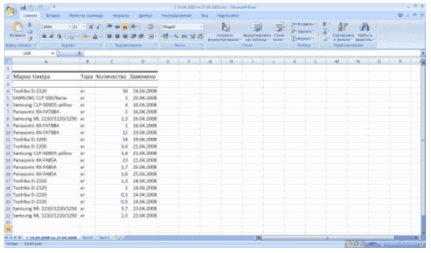
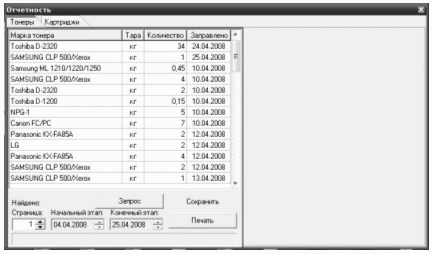

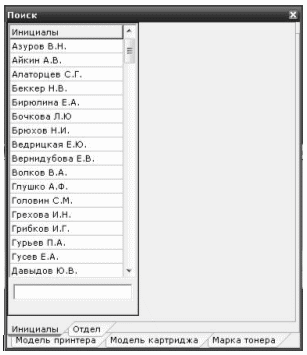
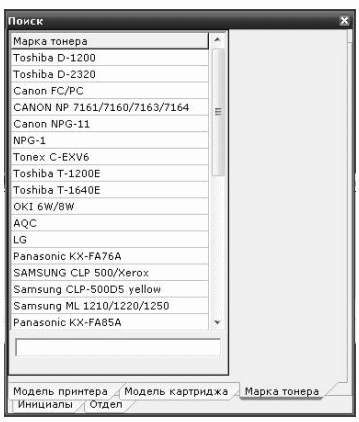
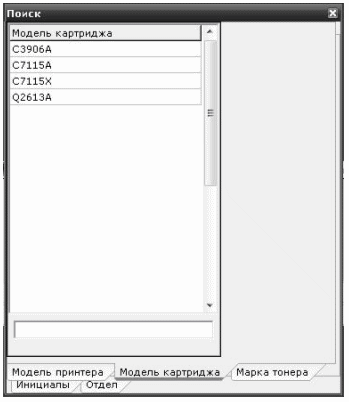
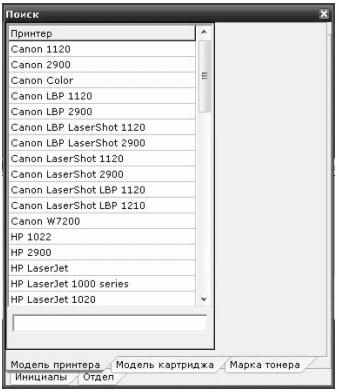
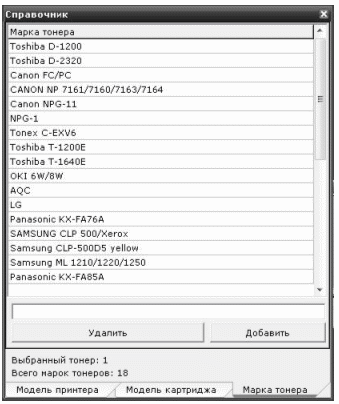
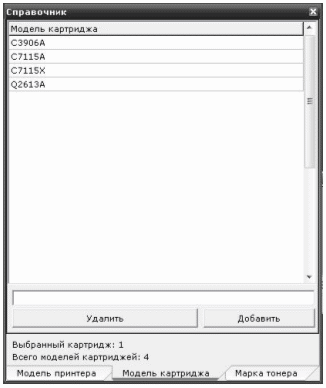
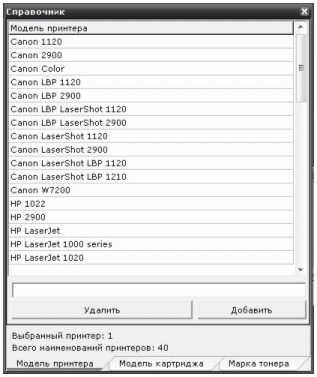
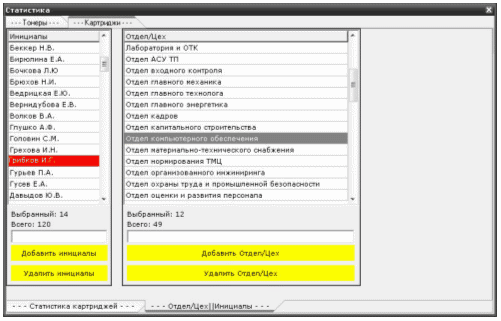
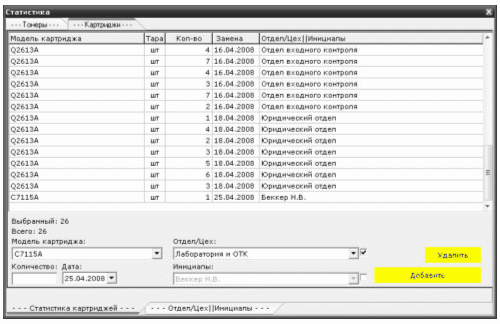
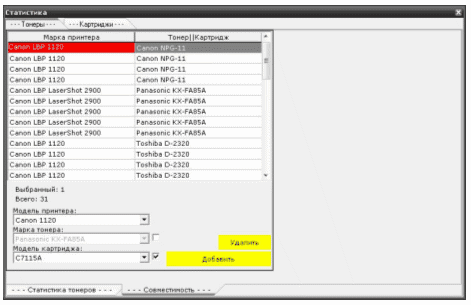
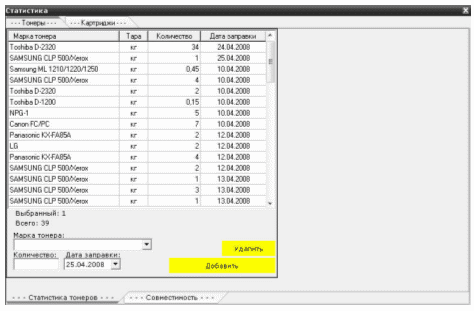
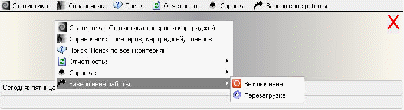
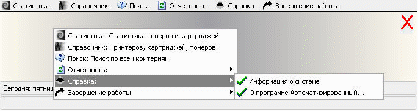
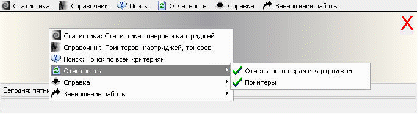
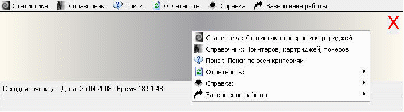
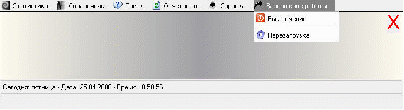
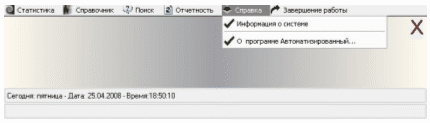
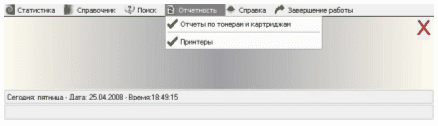
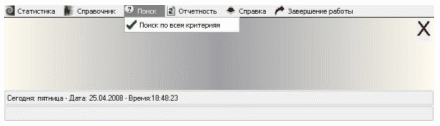
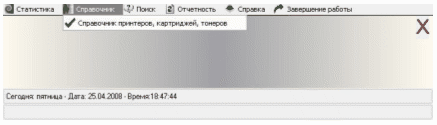
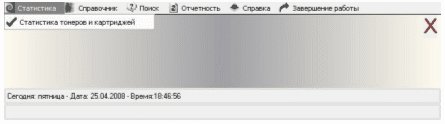

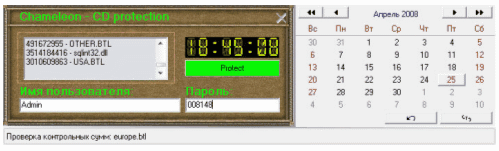
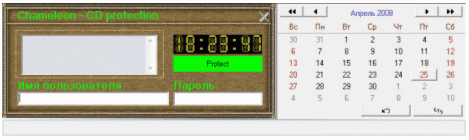

 Данный отчет выполнен ______________________________ на тему «Автоматизированный учет расходования тонеров и картриджей»», специальность 230105, г. Кемерово 2007 года.
Данный отчет выполнен ______________________________ на тему «Автоматизированный учет расходования тонеров и картриджей»», специальность 230105, г. Кемерово 2007 года.
Общее количество страниц _,
блок-схем _,
литературных источников _.
Отчет содержит:
введение,
организационно-экономическая сущность задачи
постановку задачи,
описание входной и выходной информации,
взаимосвязь программных модулей и их описание,
укрупненную блок-схему,
список используемой литературы,
приложение А (распечатка результатов работы программы)
Содержание
Введение
Организационно-экономическая сущность задачи
Постановка задачи
Описание входной и выходной информации
Описание модулей и схема их взаимосвязи
Укрупненный алгоритм решения задачи
Инструкция по работе с программой
Список используемой литературы
Приложение А (распечатка результатов работы программы)
Введение
Данная работа выполнялась на предприятии ООО «Топкинский цемент» в отделе компьютерного обеспечения. В этом отделе решаются задачи следующего типа: техническое обслуживание компьютерной техники, инженерный программинг, ремонт оборудования, системное администрирование, программное обеспечение для работников, обеспечение обслуживания сети.
Программа «Автоматизированный учет расходования тонеров и картриджей» является для данного отдела сбором информации об установленных на принтеры картриджей или заправленные тонером, а также о принтерах и их местах использования, о совместимости принтеров с картриджами, либо тонерами.
Программа написана на языке программирования – Delphi 7, в которой используются функции, написанные на языке Assembler и системные требования:
– процессор: Athlon (1,8 GHz)
– оперативная память: DDR 1024 Mb
– свободное место на жестком диске: 40 Mb
– видеокарта: GeForce FX5500 128 Mb
– операционная система: Windows XP, под другой ОС программа работать на будет.
1. Организационно-экономическая сущность задачи
Данная программа «Автоматизированный учет расходования тонеров и картриджей» собирает данные об используемых картриджах, устанавливаемых в принтеры, о тонерах, которыми заправляют принтеры и о принтерах с информацией о совместимости с тем или иным картриджом или тонером воедино. Программа позволяет создавать отчеты о тонерах и картриджах за определенный период или конкретную дату, сохраняет их в формате Excel, а затем по необходимости распечатывает его на принтере. Тем самым программа облегчает работу в плане сокрашения времени на составление отчетности в бумажном, как было, виде, т.е. отражает работу техников отдела компьютерного обеспечения и смену бумажного учета на электронный вариант.
2. Постановка задачи
Необходимо создать программу «Автоматизированный учет расходования тонеров и картриджей»
Программа состоит из 9 таблиц, объединенные в базу данных OKO.DB данных:
Fuo.db – справочник работников завода
Kartridj.DB – статистические данные на каждую модель картриджа, единица измерения, количество, дата замена, в какой отдел, цех или персонально работнику
Mdlk.DB – справочник по картриджам
Mrkt.DB – справочник по тонерам
Nalp.db – статистика наличия определенной модели принтера в отделе, цеху, у работника
Otdel.DB – справочник отделов
Printernaim.db – справочник по принтерам
Sovm.DB – статистика совместимости принтера с картриджом или тонером
Toner.DB – статистические данные на каждую марку тонера, единица измерения, количество, дата замены
Таблицы содержат слудующие поля:
Fuo.db
Fuo
A
20
Kartridj.DB
Mdl
A
30
Kst
A
2
K
N
Dzm
D
Odl
A
50
Mdlk.DB
Mdlk
A
30
Mrkt.DB
Mrk
A
30
Nalp.db
Mdlpr
A
30
Mest
A
60
Otdel.DB
Otl
A
50
Printernaim.db
Printer
A
30
Sovm.DB
Mpr
A
30
Zpr
A
30
Toner.DB
Mrk
A
30
Bkg
A
2
K
N
Dzp
D
3. Описание входной и выходной информации
В качестве входной информации используются данные изтаблиц- справочников. Структура входной информации представлена ниже:
Fuo.db – справочник работников завода
Fuo – инициалы работников
Mdlk.DB – справочник по картриджам
Mdlk – модель картриджа
Mrkt.DB – справочник по тонерам
Mrk – марка тонера
Otdel.DB – справочник отделов
Otl – отделы имеющиеся на предприятии
Printernaim.db – справочник по принтерам
Printer – модель принтера
Выходная информация реализуется в виде отчетов Excel, статистических таблиц, запросов на конкретную дату или промежуток.
4. Описание модулей и схема их взаимосвязи
Unit1.pas – поиск
Unit2.pas – главное меню программы
Unit3.pas – сообщение о том, что выбранный режим экрана не поддерживается
Unit4.pas – информация об операционной системе
Unit5.pas – заставка программа
Unit6.pas – информация о программе
Unit7.pas – наличие принтеров в отделах, цехах или у персонала
Unit8.pas – статистика тонеров и картриджей
Unit9.pas – справочник
Unit10.pas – отчетность по тонерам и картриджам
Unit11.pas – дополнительная заставка
Unit12.pas – модуль защиты, реализующий проверку оригинального диска, имени пользователя, пароля, файлов необходимых для работы программы, проверки их контрольных сумм
Unit13.pas – не используется в программе
Схема взаимосвязи программных модулей
начало
Project1.dpr
Unit8.pas
Unit9.pas
Unit2.pas
Unit4.pas
Unit1.pas
Unit7.pas
Unit6.pas
Unit10.pas
Unit3.pas
Unit5.pas
Unit11.pas
Unit12.pas
5. Укрупненный алгоритм решения задачи
вывод
заставка
вывод заставка
вывод
меню
меню
статистика
Справочник
поиск
отчетность
завершение работы
вывод модуля
защиты
отчеты по
тонерам и
картриджам
проверка
диска
проверка
имени, пароля
справочник
принтеров, картриджей,
тонеров
статистика тонеров и картриджей
Выключение компьютера,
перезагрузка
поиск
принтеров,
картриджей,
тонеров,
инициалов,
отделов/цехов
конец
информация
об ОС,
программе
справка
начало
6. Инструкция по работе с программой
Перед тем как работать с программой, ее надо установить. Для того, чтобы проинсталлировать программму, надо запустить: Install OKO.exe
Перед установкой необходимо закрыть все работающие приложения.
Для работы с программой необходимы файлы BDE Administrator, они устанавливаются вместе с программой и нужны в данной программе для:
чтения и записи базы, исполнения SQL запросов, поддержки индексов и ключей, стандартного набора API, которые позволяют подключаться компонентам типа Table, Query, но в случае отказа работы программы установите BDE Administrator с установочного диска или перезагрузите программу.
Программа довольна проста в использовании и неопытный пользователь вполне может изучить ее.
Список используемой литературы
http://forum.vingrad.ru/index.php?showforum=2
http://forum.sources.ru/index.php?showforum=11
http://forum.vingrad.ru/index.php?act=Members
http://forum.sources.ru/index.php?act=Members
http://blackman.wp-club.net/
http://delphi4all.narod.ru
http://www.lmc-mediaagentur.de/dpool/
http://forum.pascal.dax.ru/
http://www.swissdelphicenter.ch/en/tipsindex.php
http://delphi.h5.ru
http://www.delphiworld.narod.ru
http://subscribe.ru
http://www.baltsoft.com/
http://www.delphist.com
http://www.borland.com.ru/delphi/index.htm
http://www.torry.net
http://delphi.vitpc.com/
http://www.delphimaster.ru/
Приложение А (распечатка результатов работы программы)
рисунок № 1
рисунок № 2
рисунок № 3
рисунок № 4
рисунок № 5
рисунок № 6
рисунок № 7
рисунок № 8
рисунок № 9
рисунок № 10
рисунок № 11
рисунок № 12
рисунок № 13
рисунок № 14
рисунок № 15
рисунок № 16
рисунок № 17
рисунок № 18
рисунок № 19
рисунок № 20
рисунок № 21
рисунок № 22
рисунок № 23
рисунок № 24
рисунок № 25
рисунок № 26
рисунок № 27
рисунок № 28
рисунок № 29
рисунок № 30
рисунок № 31
рисунок № 32
рисунок № 33
рисунок № 34
рисунок № 36

Нравится материал? Поддержи автора!
Ещё документы из категории информатика:
Чтобы скачать документ, порекомендуйте, пожалуйста, его своим друзьям в любой соц. сети.
После чего кнопка «СКАЧАТЬ» станет доступной!
Кнопочки находятся чуть ниже. Спасибо!
Кнопки:
Скачать документ